Como tornar o Google seu mecanismo de pesquisa padrão
Tornando o Google o padrão motor de pesquisa permite que você use o Google.com para cada uma de suas pesquisas na web. Se o seu navegador da web não tiver o Google definido como o mecanismo de busca padrão, então você pode estar usando outra coisa - Bing, Yahoo, etc. - toda vez que pesquisar algo na internet.
Depois de definir o Google como o mecanismo de pesquisa padrão em seu navegador favorito, você pode realizar pesquisas ali mesmo na janela do navegador, sem ter que abrir o Google URL. Por exemplo, na maioria dos navegadores, você pode apagar o URL ou abrir uma nova guia e digitar o que deseja pesquisar no Google.
Também é comum mude a página inicial que seu navegador está usando. Na verdade, você pode até mesmo alterar a página inicial para Google ou qualquer outro mecanismo de busca.
O que significa 'mecanismo de pesquisa padrão'?
Quando um navegador da web é instalado pela primeira vez, é pré-construído com uma função de mecanismo de pesquisa específica para que, quando você fizer uma pesquisa na web, ele use esse mecanismo de pesquisa em vez de qualquer outra coisa.
Alterar o mecanismo de pesquisa padrão é simplesmente escolher um site diferente para realizar pesquisas. Por exemplo, se Bing, Yandex ou Safari é o mecanismo de pesquisa padrão no seu navegador, você pode alterá-lo para o Google.
O mecanismo de pesquisa padrão só é relevante quando você realiza pesquisas na web a partir da barra de pesquisa do navegador. Você sempre pode visitar o URL do mecanismo de pesquisa manualmente para ignorar o mecanismo de pesquisa padrão. Por exemplo, se depois de definir o Google como pesquisador padrão, você decidir que deseja usar DuckDuckGo para algo, apenas abra aquele URL diretamente.
Mude o mecanismo de pesquisa do Chrome para o Google
O Google é o mecanismo de pesquisa padrão no navegador do Google, mas se for alterado para outra coisa, você pode escolha um mecanismo de pesquisa diferente no Chrome através de Motor de pesquisa opção nas configurações.
-
Selecione os menu de três pontos no lado superior direito do navegador e escolha Definições.

Role para baixo até o Motor de pesquisa seção.
-
Selecione o menu suspenso próximo a Motor de busca usado na barra de endereçoe escolha Google.

Mude o mecanismo de pesquisa do Firefox para o Google
Há um Procurar área das configurações deste navegador que determinam qual mecanismo de pesquisa Raposa de fogo usa. É assim que você define o Google como o mecanismo de pesquisa padrão.
-
Pressione o botão de menu no canto superior direito (o linhas empilhadas) e escolha Opções.
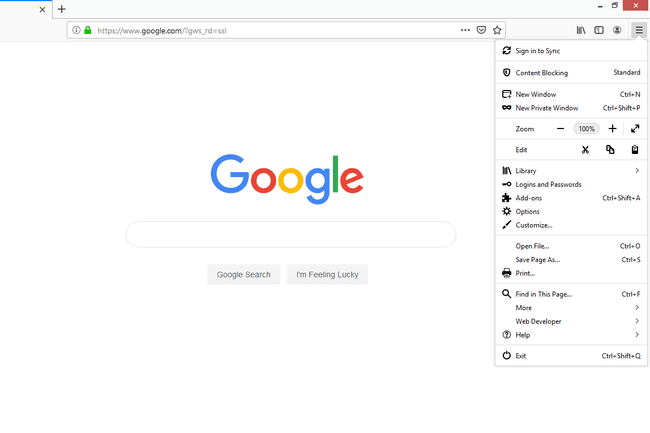
-
Escolher Procurar à esquerda.

-
Debaixo Mecanismo de pesquisa padrão, selecione o menu e escolha Google.

Mude o mecanismo de pesquisa do Edge para o Google
Escolher um mecanismo de pesquisa diferente para Borda é muito simples, se você souber onde procurar.
-
Use o menu de três pontos no canto superior direito do Edge para acessar Definições.

-
Selecione Privacidade e serviços da esquerda.
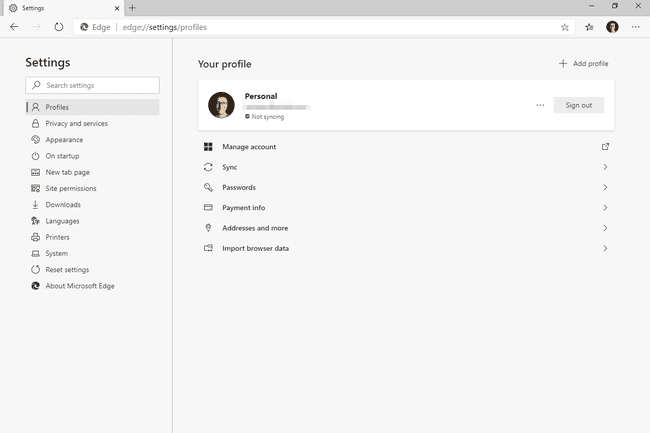
-
Role até o final e selecione Barra de endereço de Serviços seção.

-
Selecione o menu ao lado de Motor de busca usado na barra de endereçoe escolha Google.

Mude o mecanismo de pesquisa Opera para o Google
Você pode alterar o mecanismo de pesquisa para o Google em Ópera de Motor de pesquisa página das configurações.
-
Selecione os Logotipo da Opera no canto superior esquerdo e, em seguida, escolha Definições.

Role para baixo até Motor de pesquisa.
-
Selecione o menu à direita e escolha Pesquisa do Google.
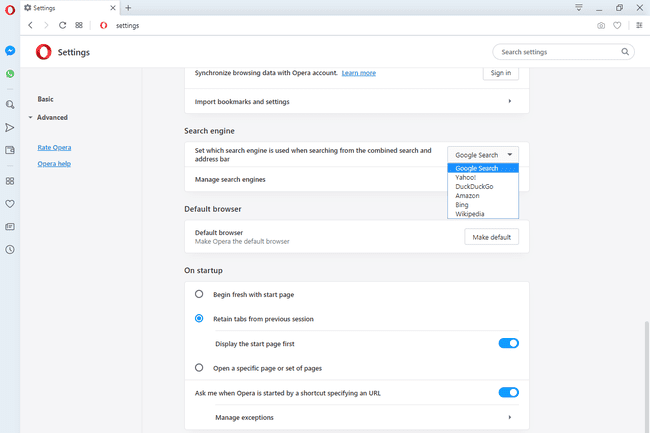
Mude o mecanismo de pesquisa Safari para o Google
o Safári O mecanismo de pesquisa pode ser alterado na parte superior do programa ao lado da barra de URL. Basta selecionar o menu à esquerda da caixa de pesquisa e escolher Google.
No entanto, isso só muda o mecanismo de pesquisa que você está usando para aquela pesquisa específica. Veja como tornar o Google o predefinição mecanismo de pesquisa no Safari:
-
Selecione os configurações / engrenagem ícone no lado superior direito do navegador e, em seguida, selecione Preferências.

Se você estiver em um Mac, vá para Safári > Preferências em vez de.
-
Para usuários do Windows, abra o Em geral guia e selecione o menu ao lado de Mecanismo de pesquisa padrão.
Para usuários de Mac, vá para o Procurar guia e abra o menu ao lado de Motor de pesquisa.
-
Escolher Google.
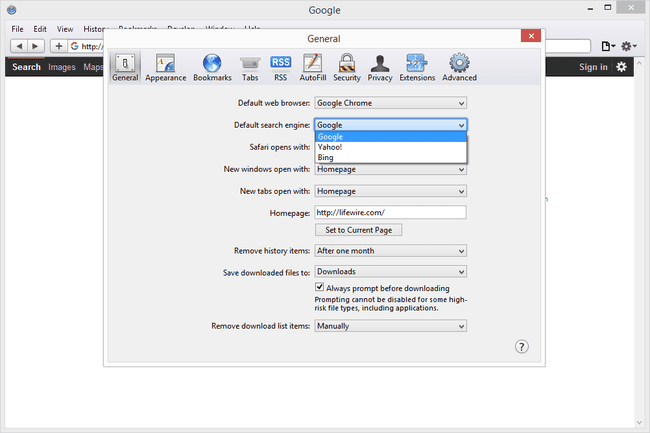
Mude o mecanismo de pesquisa do Internet Explorer para o Google
Você deve adicionar a Pesquisa Google como uma opção de mecanismo de pesquisa no Internet Explorer para usá-la no navegador.
Selecione os seta à direita da barra de pesquisa no lado superior direito do IE e, em seguida, escolha Adicionar.
-
Localizar Pesquisa do Google e selecione Adicionar logo abaixo.

-
Selecione Adicionar novamente para confirmar.

-
Volte para a barra de pesquisa na parte superior do Internet Explorer e selecione a seta para baixo para encontrar a opção de pesquisa do Google. Você também pode fazer algo semelhante na barra de navegação.

Um método alternativo para o IE
Você também pode tornar o Google o mecanismo de pesquisa padrão no Internet Explorer para que possa pesquisar na barra de URL sem ter que escolher manualmente o ícone do Google.
Para fazer isso, abra as configurações novamente, mas desta vez escolha Gerenciar Complementos. Selecione Provedores de pesquisa à esquerda, Google à direita e finalmente Definir como padrão no fundo.

O mecanismo de pesquisa continua mudando?
Se o mecanismo de pesquisa padrão continua mudando mesmo depois de você seguir as instruções corretas acima, seu computador pode estar infectado com malware. Programas maliciosos podem fazer alterações não autorizadas nas configurações do seu navegador para instalar um mecanismo de pesquisa, portanto, a melhor maneira de impedir que as configurações do mecanismo de pesquisa sejam alteradas é excluir o malware.
